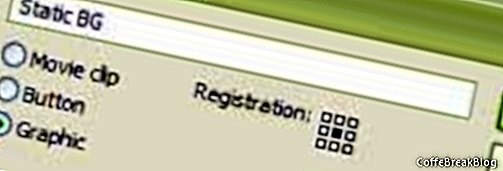Una forma de mantener al mínimo el tamaño de archivo de la película de su sitio web Flash es convertir los elementos principales y repetitivos de su sitio web en símbolos Flash. Los símbolos Flash son elementos reutilizables que se almacenan en la Biblioteca Flash. Cada vez que usa (o reutiliza) un símbolo, Flash crea un
Ejemplo del elemento original Una instancia es una manera elegante de decir que Flash hace referencia o "apunta" al elemento original almacenado en la Biblioteca en lugar de crear una copia de él. Al hacer esto, el elemento original se almacena solo una vez en lugar de crear otra copia cada vez que lo usa en su película, lo que ayuda enormemente a mantener el tamaño de su archivo pequeño.
Entonces, ¿cuáles son estos elementos que podemos convertir en símbolos? Casi cualquier cosa que sea parte de su sitio web o película Flash. Por ejemplo, si usa las herramientas de dibujo Flash para dibujar un círculo que se usará como botón de enlace, convertirá este círculo en un símbolo. Hará lo mismo con cualquier gráfico que importe en su película Flash, como la imagen de fondo para el menú de su sitio web que importamos en el último tutorial. Otro elemento que querrá convertir en un símbolo son los archivos de sonido porque los archivos de sonido son notoriamente grandes. Si usa el mismo clip de sonido para cinco botones en su menú de navegación, puede imaginar cuán grande será la película de su sitio web Flash si almacena cinco copias de este archivo de sonido grande. Esa es la magia de los Símbolos Flash.
Hay tres tipos de símbolos; gráfico, botón y clip de película. El tipo con el que trabajaremos ahora es símbolos gráficos. Hasta ahora ha importado su imagen de fondo y ha creado texto de copyright en el escenario de la película de su sitio web Flash. Convirtamos estos elementos en un símbolo que llamaremos BG Estática (abreviatura de fondo estático de su sitio web). Abra su sitio web Flash .fla película en Flash.
Paso 1. Selecciona los elementos. Necesitamos seleccionar la imagen del menú y el texto. Para seleccionar ambos, mantenga presionada la tecla Mayús en el teclado de su computadora y haga clic en la imagen del menú y el texto.
Paso 2. En la barra de menú, haga clic en Modificar> Convertir en símbolo.
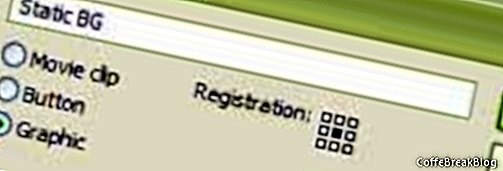
Cuadro de diálogo Convertir en símbolo

Icono de símbolo
Paso 3. Completa el cuadro de diálogo. En el cuadro de diálogo Convertir en símbolo, asigne un nombre al símbolo BG estático y establezca el comportamiento en Gráfico. Cuando haga clic en Aceptar, notará que la etapa ha cambiado y hay un borde azul que rodea la imagen del menú y el texto. Además, hay un nuevo símbolo en el Panel de la Biblioteca llamado BG Estática que tiene un icono de Símbolo.

Panel de biblioteca
Paso 4. Guarda tu película. Querrá guardar esta nueva versión de la película de su sitio web Flash. Haga clic en Archivo> Guardar.
Espacio de trabajo Macromedia Flash MX 2004
Derechos de autor 2018 Adobe Systems Incorporated. Todos los derechos reservados. Las capturas de pantalla del producto Adobe se reimprimieron con permiso de Adobe Systems Incorporated. Adobe, Photoshop, Álbum de Photoshop, Photoshop Elements, Illustrator, InDesign, GoLive, Acrobat, Cue, Premiere Pro, Premiere Elements, Bridge, After Effects, InCopy, Dreamweaver, Flash, ActionScript, Fireworks, Contribute, Captivate, Flash Catalyst y Flash Paper es / es [una] marca registrada [s] o una marca registrada [s] de Adobe Systems Incorporated en los Estados Unidos y / u otros países.
Instrucciones De Vídeo: Los símbolos en Adobe Animate CC (Abril 2024).